win10怎么获取系统最高权限?win10系统获取最高权限的办法【图解】
- 时间:2021年05月23日 17:30:00 作者:小王
win10怎么获取系统最高权限?win10系统获取最高权限的办法【图解】?
你们平时在使用win10系统的时候可能会碰到权限不足无法完成操作的情况,比如删除某些垃圾文件的时候发现无法删除并且提示你们无权操作。咱们自己的电脑居然还不能无权操作了,这如何能忍呢,所以主编今天就教大家win10图和获取系统最高权限。这样以后就可以轻松删除那些垃圾文件了,下面你们就一起来看一看全面的操作办法吧
win10系统获取最高权限的办法
1.使用“win+R”打开运行窗口,在其中输入“lusrmgr.msc ”然后点击下面的“确定”按钮;
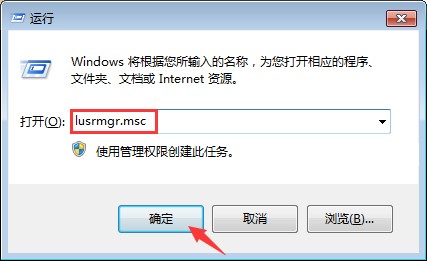
2.这时会弹出一个本地用户和组窗口,点击窗口左侧的“用户”目录,然后在窗口右侧的用户列表中找到并双击打开“Administrator”账户;
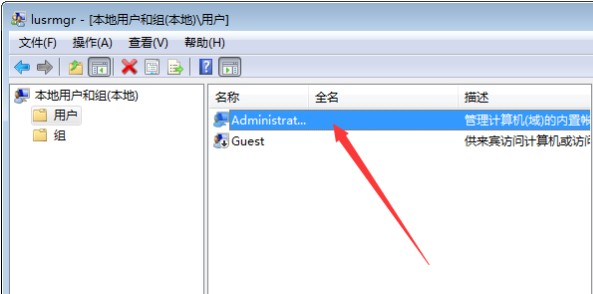
3.在打开的Administrator 属性窗口中可以看到当前“账户已禁用”一项是处于勾选状态,你们将其取消勾选然后并点击“确定”按钮;
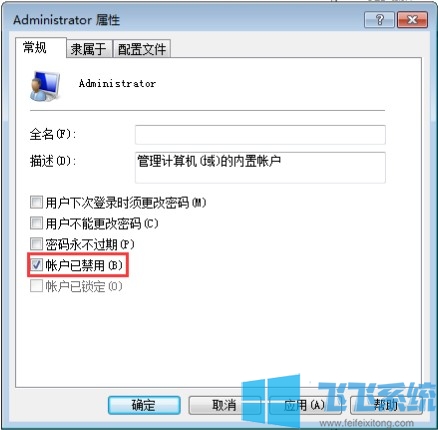
4.最后如下图所示在开始菜单中将账户切换为“Administrator”账户就可以可获得当前电脑的最高权限了。
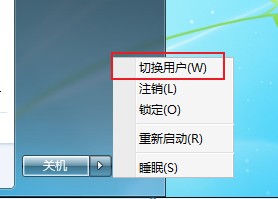
上述便是win10系统获取最高权限的办法,但愿对大家有所协助。
老毛桃w10系统禁用粘滞键处理方法
- 魔法猪W10应用商店打不开错误0x8086000c怎么修复?
- 电脑_绿萝Win10专业版系统 怎样创建宽带连接
- 速度与激情!智能Win10系统开机也可体验
- 为WinPE添加脚本的三种方法
- 双核cpu也一样 提高深度技术Win10系统的启动速度三步搞定
- 随风win10系统下qbclient.exe进程占用大量内存怎么办?
- 如何修复茄子万能win10系统刻录时插入光盘提示请插入光盘问题
- 老九Win10系统删除文件没有弹出对话框怎么办?如何显示删除文件提示对
- W8使用百度浏览器打开网页很慢怎么办?提升百度浏览器运行速度
- 雨林木风Win10系统桌面找回我的电脑图标有妙方
- 查看老毛桃Win10系统C盘ProgramData文件夹的方法
- winxp系统第一次开机必定卡死要强制断电重启才恢复使用的步骤?

将Win10笔记本中的百度云管家图标彻底删除的技巧将Win10 笔记本 中的百度云管家图标彻底删除的技巧分享给大家。百度云管家下载大于2G的文件,而下载速度也快,于是很多用户在Win10系统中安装了百度云管家,但却发现打开计...

开机自动关机怎么办开机自动关机显示the NB fan tachometer is very slow this system is shutting down 或者显示the NB fan tachometer has problems,please contact your agency! 是不是说...


